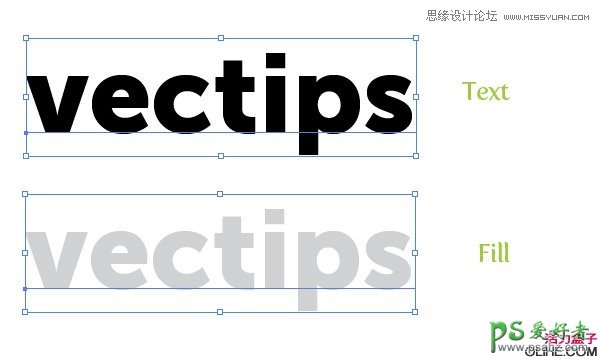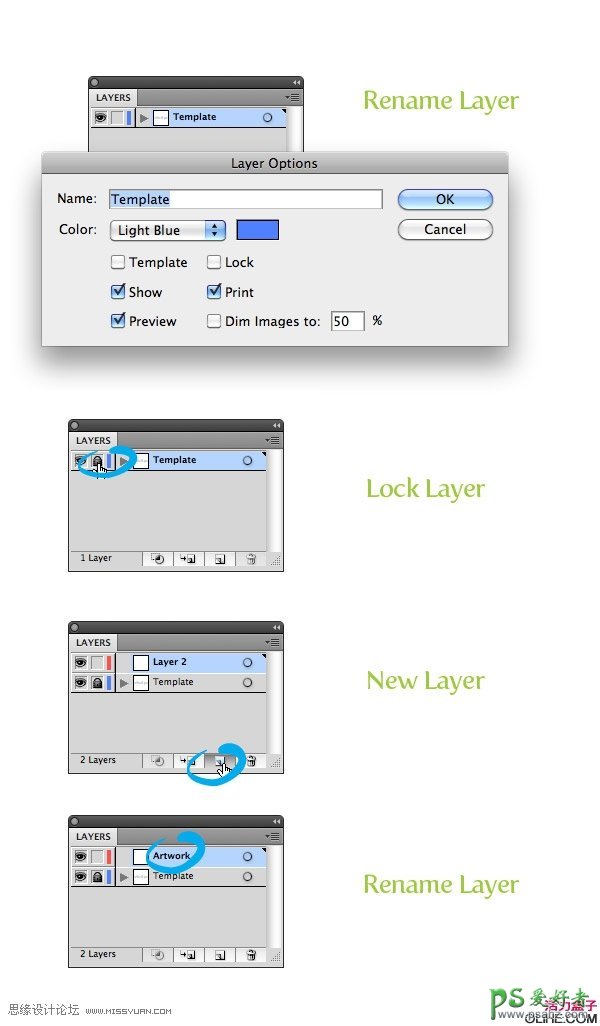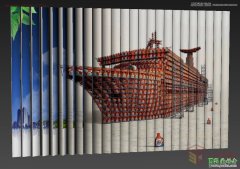Illustrator文字特效制作教程:打造个性抖动效果的可爱字体教程
时间:2015-12-24 12:46 来源:教程资料 作者:可爱字体 阅读:次
Illustrator文字特效制作教程:打造个性抖动效果的可爱字体教程,在本教程中我将教给大家如何利用Illustrator的斑点画笔工具、实时上色工具和手写板创建一个污渍的文本效果,你可以轻松的把这些技术运用到其他的插图、文字和标志中。
教程细节
方案:Adobe Illustrator CS4(本教程使用的斑点画笔是CS4的工具。如果你有一个早期版本的Illustrator,那就参考文章最后的备用教程方法。)
所需硬件:手写板(如果你没有一个手写板,那就参考文章最后的备用教程用其他方法来做。)
难度:中级
主题涵盖:斑点画笔工具,实时上色
预计完成时间:1.5~2小时
先看看效果图
步骤1
创建一个新文档,使用文字工具(T)输入一些文字,改变文字的填充为浅灰色。
步骤2
在图层面板上双击重命名你的图层为“Template”(样本),改变图层选项对话框里的名字。下一步,锁定图层。点击图层面板中创建新图层按钮来创建一个新层,重命名该层为“Artwork”(美术作品)。
步骤3
最新教程
推荐教程